页眉横线删除快捷键 word中删除页眉横线的快捷键
更新时间:2023-12-07 10:48:37作者:xiaoliu
在使用Word编辑文档时,页眉横线是一种常见的元素,它可以为文档增添一份整齐和美观,有时候我们可能需要删除页眉横线,以便更好地适应文档的布局或风格。在Word中,有没有一种快捷键可以帮助我们轻松删除页眉横线呢?答案是肯定的。Word提供了一种便捷的快捷键,让我们能够快速删除页眉横线,从而更好地满足我们的编辑需求。接下来我们将介绍这个快捷键的具体操作方法。
方法如下:
1.打开对应的Word文档,如图可以看到页眉上面有横线
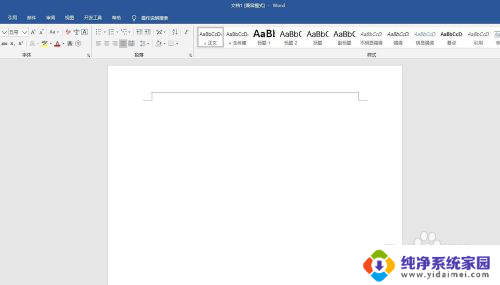
2.双击页眉,使页眉处于编辑状态。然后点击Ctrl+shift+N,如图可以发现横线已经去掉
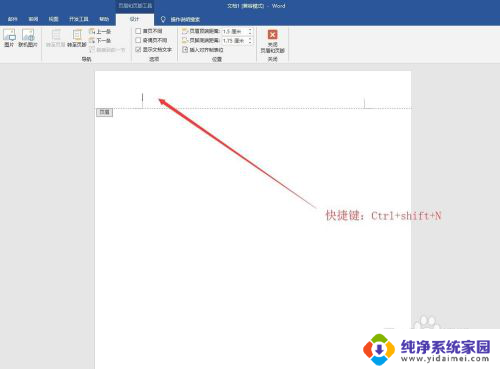
3.第二种方法在页眉中任意输入文字,然后选中开始-段落-边框和底纹。如图
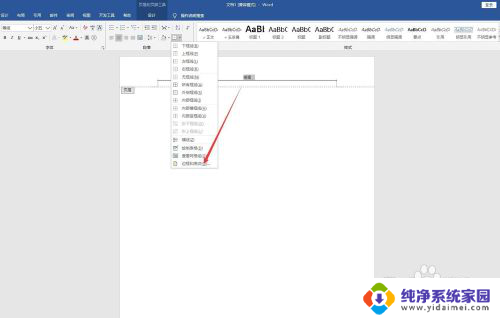
4.在弹出的窗口中将下划线去掉,如图
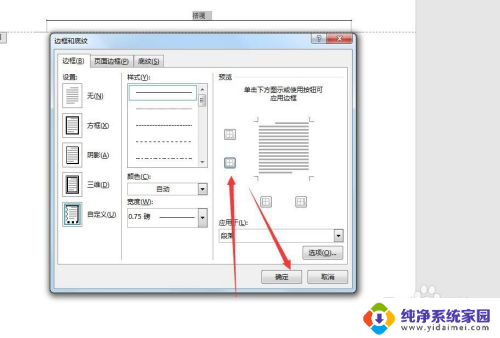
5.点击确定回到界面发现下划线已经去掉,删除刚刚输入的文字即可。如图
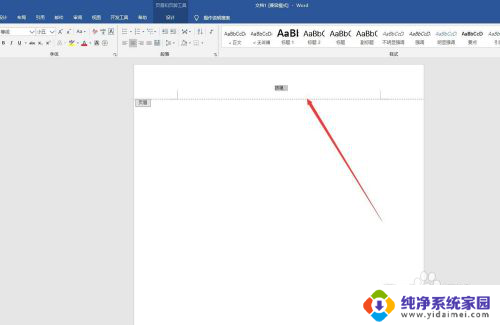
以上就是页眉横线删除快捷键的全部内容,碰到同样情况的朋友们赶紧参照小编的方法来处理吧,希望能够对大家有所帮助。
页眉横线删除快捷键 word中删除页眉横线的快捷键相关教程
- 删掉页眉横线怎么删除快捷键 如何用快捷键去除Word中的页眉横线
- 怎样删除页眉页脚的横线 Word文档页眉横线删除指南
- 怎么删除首页页眉横线 Word首页页眉横线消除技巧
- 页眉页脚的横线怎么删除 Word去除页眉页脚横线方法
- 页眉底下的横线怎么删除 如何删除Word页眉下面的横线
- 页眉下边的横线怎么删除 删除页眉中的横线有哪些方法
- 如何删除所有页眉包括原页眉处的横线 怎么在Word中删除页眉下的横线
- wps中页眉横线怎么删除 WPS页眉下方的横线怎么消除
- 怎么删掉页眉的那条横线 Word页眉下面的横线如何取消
- 怎么删除word页眉上面的一条横线 Word文档怎么取消页眉上的横线
- 笔记本开机按f1才能开机 电脑每次启动都要按F1怎么解决
- 电脑打印机怎么设置默认打印机 怎么在电脑上设置默认打印机
- windows取消pin登录 如何关闭Windows 10开机PIN码
- 刚刚删除的应用怎么恢复 安卓手机卸载应用后怎么恢复
- word用户名怎么改 Word用户名怎么改
- 电脑宽带错误651是怎么回事 宽带连接出现651错误怎么办